En este tutorial, aprenderás a hacer lo siguiente:
• Obtén acceso a los modos de la cámara
• Acceder a los filtros de la cámara
• Crea y usa filtros personalizados
• Personaliza las configuraciones de foto y video
• Habilita/deshabilita el sonido del obturador
• Corta una foto
Obtén acceso a los modos de la cámara
1. Desde la aplicación Camera, deslízate hacia la izquierda o la derecha para acceder a los modos de la cámara. 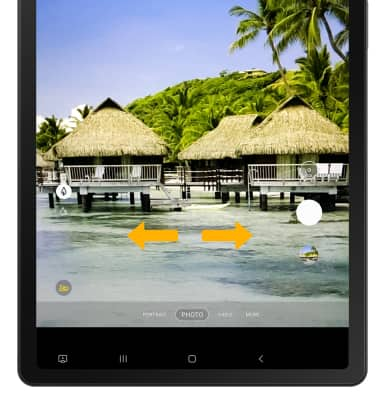
2. Para obtener acceso a más modos de cámara como Pro, Panorama y Hyperlapse, deslízate hacia la izquierda hasta MORE y luego selecciona la opción deseada.
Importante: Pro te permite ajustar configuraciones manualmente como ISO, velocidad del obturador y niveles de exposición. Panorama te permite crear fotos más amplias al unir varias fotos. Hyperlapse te permite capturar cambios que sucedes lentamente en un video de lapso de tiempo.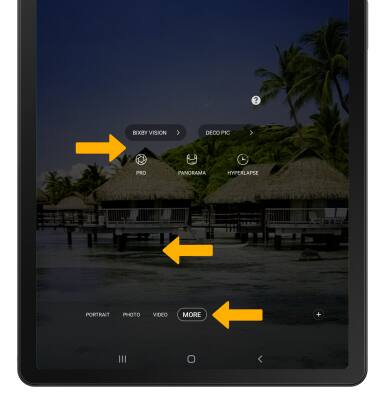
Acceder a los filtros de la cámara
Selecciona ![]() ícono Filters y luego selecciona el filtro deseado.
ícono Filters y luego selecciona el filtro deseado.
Importante: Los filtros no están disponibles en algunos modos de cámara.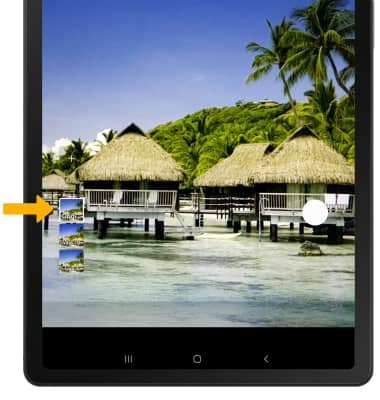
Crea y usa filtros personalizados
1. Para crear un filtro personalizado con base en una foto de Gallery, selecciona el ![]() Ícono Filters.
Ícono Filters.
2. Selecciona My filters, luego selecciona el ícono Add.
3. Navega y selecciona la foto deseada que te gusta.
4. Selecciona Save filter. Se creará un filtro personalizado.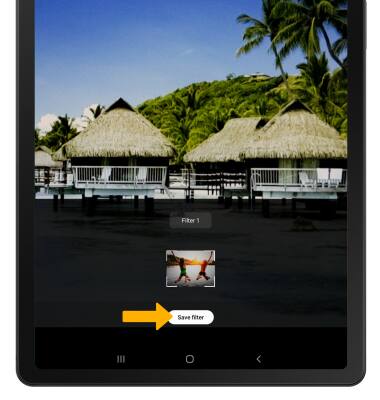
5. Para usar filtros personalizados, desde la pantalla My Filters selecciona el filtro personalizado que desees y luego selecciona el
ícono Capture.
Importante: Para cambiar la intensidad del filtro, selecciona y arrastra la barra deslizadora Intensity.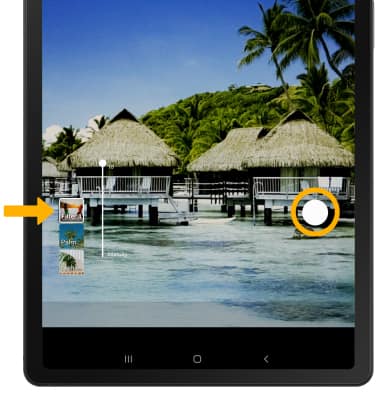
Personaliza las configuraciones de foto y video
En la aplicación Camera, selecciona el ![]() ícono Settings, luego edita las configuraciones como desees.
ícono Settings, luego edita las configuraciones como desees.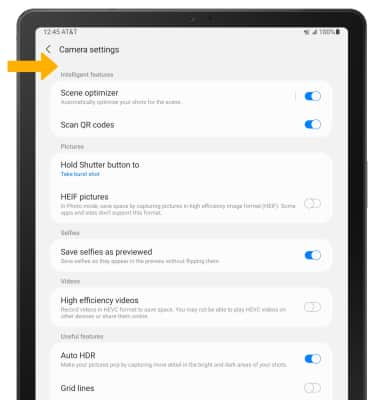
Habilita/deshabilita el sonido del obturador
Desde la pantalla de configuraciones de Camera, desplázate y selecciona el botón Shutter sound.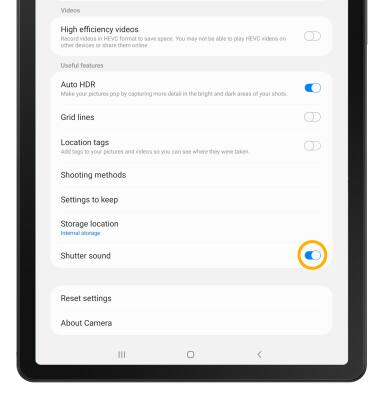
Corta una foto
Importante: Como alternativa, desde la pantalla principal, selecciona la

2. Deslízate hacia la izquierda hasta la foto deseada, luego selecciona el ícono Edit.


